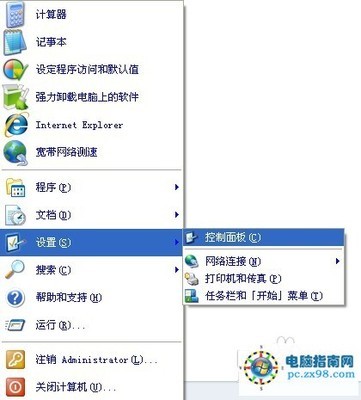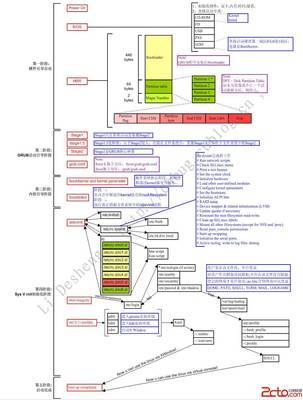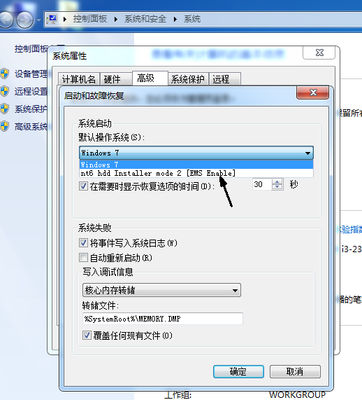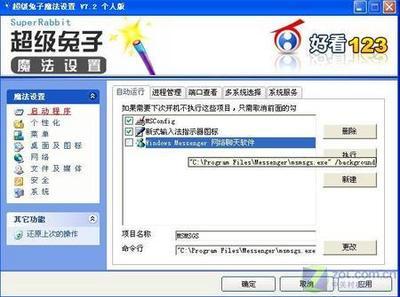大家是不是为一些开机自动启动的软件程序所困扰,是不是觉得每次开机那些程序都会自动开启,十分的占用内存,而且又用不着,但却苦苦找不到可禁止开机自动启动软件程序的方法呢?今天小编就手把手教您~
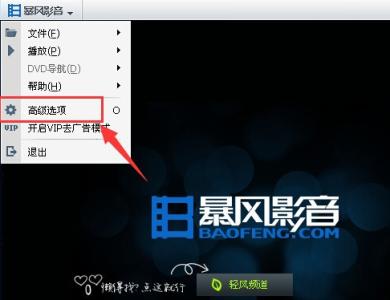
教你如何关闭开机自动启动的软件程序――开机自动启动软件是否困扰了大家?
大家下图可以看到,电脑一开机,就马上开启了QQ,迅雷,QQ音乐,AD等多个软件程序。
实际上,我们并不是每次开机都需要用到上述等多个软件的,当我们不需要用,又得手动去关闭,是不是就多此一举了呢?为什么不等我们需要某一个软件时再开启呢?那样既方便又省内存。
教你如何关闭开机自动启动的软件程序――关闭开机自动启动的软件程序的方法2教你如何关闭开机自动启动的软件程序 1、
首先点击桌面左下角的开始按钮。
教你如何关闭开机自动启动的软件程序 2、
在搜索栏里,输入“msconfig”,进入msconfig.exe 程序。
教你如何关闭开机自动启动的软件程序 3、
之后就会弹出系统配置出来,按下图红色箭头指示点击“启动”选项栏。
教你如何关闭开机自动启动的软件程序_自动开机软件
教你如何关闭开机自动启动的软件程序 4、
在你不需要开机自动启动的软件名称前的 √ 去掉,按确定。
教你如何关闭开机自动启动的软件程序 5、
然后重启电脑,就设置完成了,以后再也不用被开机自动启动的软件所困扰了。
教你如何关闭开机自动启动的软件程序――注意事项如果觉得小编的经验对您有帮助,请在页面右上角给小编点个【赞】和【收藏】;如果觉得对您身边的朋友有帮助,请【分享】给身边的人;小编会竭尽所能把大家想知道的经验分享开来,请【关注】小编,给我鼓励吧,谢谢大家。
 爱华网
爱华网